Bonjour, je souhaiterai supprimer sur mon PC de bureau ASUS le logiciel LINUX et le remplacer par WINDOWS 10 que j'ai déjà acheté. Merci de me dire comment faire sans perdre de données. Cdt Isabelle RIDEAU
Un technicien de l'atelier ASUS en direct : 08 90 21 38 48 (0,80c/min)
HELP ! Suppression LINUX
- Auteur de la discussion RIDEAU14
- Date de début
Un support gratuit dans les Forums
Une question sur votre matériel ?
Créer une discussion
Nos services de réparation professionnels
Diagnostic et devis en ligne gratuits
Ouvrir un ticket
Vos pièces détachées certifiées Asus
Officielles, neuves et garanties
Trouver une pièce
0 personne(s) consulte(nt) ce sujet : 0 membre(s) et 0 invité(s).
- Modèle
- GL702VM
- Processeur
- i7-6700HQ
- Disques
- SSD MX500
- Mémoire
- 16Go DDR4
- Ecran
- 17" / 24" ext full HD
- Système
- Linux Mint 22.1 | Windows 10 (diag )
Bonjour,
je vous suggère de commencer par sauver vos données sur un support externe USB (disque dur ou clé) puis de réinstaller Windows à partir d'une autre clé USB préparée de la façon suivante :
je vous suggère de commencer par sauver vos données sur un support externe USB (disque dur ou clé) puis de réinstaller Windows à partir d'une autre clé USB préparée de la façon suivante :
Pour créer un média d'installation Windows 10 sur une clef USB :
Vous avez deux choix :
1. Je n'ai pas envie de m’embêter, envoyez moi Windows 10 sur une clef USB
Nous vous envoyons une clef de marque (Kingston Datatraveler de 16Go) contenant l'installateur de Windows 10.
Vous n'avez qu'a l'insérer dans votre portable pour lancer l'installation.
Commandez votre clef USB.
2. Je veux chercher à comprendre et à devenir plus intelligent, je fais ma clef moi-même :
Télécharger l'outil Installation Media Creation Tool
Vous êtes sous Windows 10 :
Exécuter le programme sur votre portable et suivez les étapes.
2 Possibilités:
- Choisir le média à installer "Disque mémoire Flashs USB", après avoir inséré une clef USB au minimum de 8 Go dans votre portable.
Le logiciel va automatiquement créer une clef USB amorçable.
Votre cle est prête ! Rendez-vous en bas de ce message pour voir comment démarrer sur la clef.
- Choisir "Fichier ISO". Un fichier sera généré sur votre bureau que vous devrez "flasher" sur une clef USB ensuite.
Vous n'êtes pas sous Windows 10 :
Vous pouvez télécharger un fichier "ISO" de Windows 10 en vu de le flasher sur une clef USB en utilisant ce logiciel.
Rendez vous ensuite dans le paragraphe "Pour "flasher" ce fichier ISO sur la clef USB :" ci-dessous.
Pour "flasher" ce fichier ISO sur la clef USB :
Télécharger le logiciel Rufus en version portable
Création de la clé USB d’installation UEFI de Windows avec Rufus :
Voilà, votre clé USB d’installation de Windows est prête !
- Insérez votre clé USB sur un port USB de votre PC.
- Exécutez le logiciel Rufus en double-cliquant sur le fichier rufus.exe.
- Dans Rufus, sélectionnez les options suivantes :
- Périphérique : votre clé USB.
- Type de démarrage : Image disque ou ISO.
- Cliquez sur le bouton SÉLECTION et sélectionnez l’ISO de Windows.
- Schéma de partition : GPT, si vous avez une carte mère avec un firmware UEFI. Le système de destination est UEFI (non CSM).
- Système de fichiers : FAT32.
- Taille d’unité d’allocation : Défaut.
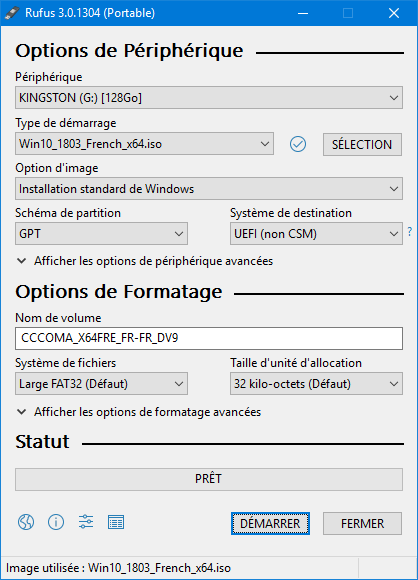
- Cliquez sur le bouton DÉMARRER pour lancer la création de la clé USB d’installation de Windows.
- Attendez que la copie des fichiers ISO se termine…
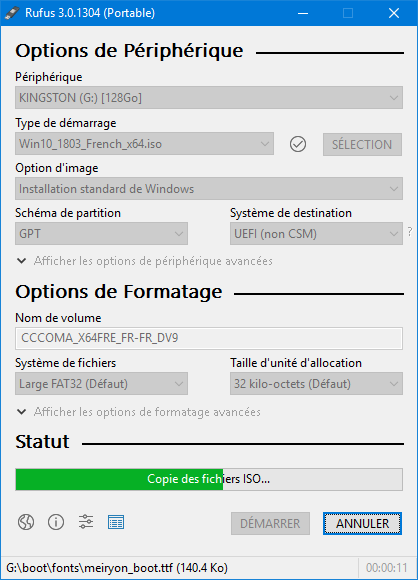
- Éteignez votre portable.
- Insérez cette clef dans un port USB 2 (et non 3)
- Démarrer le portable en appuyant sur la touche ESC.
- Choisir votre clef USB dans la liste des périphériques amorçables.
- Poursuivre la procédure d'installation.
0 membres ont lus ce sujet. Plus d'infos
Vos pièces détachées officielles Asus
L'atelier Asus : études de cas

Ils nous ont confié leur portable.
Découvrez nos rapports d'intervention
CONSULTER
Soutenir le support et les forums
Soutenir les forums Asus
Objectif
120.00 €
Collecté
0.00 €
Cette campagne s'achève dans
 Ne suivez pas ce lien ou vous tomberez dans un trou noir et vous serez banni du site.
Ne suivez pas ce lien ou vous tomberez dans un trou noir et vous serez banni du site.











